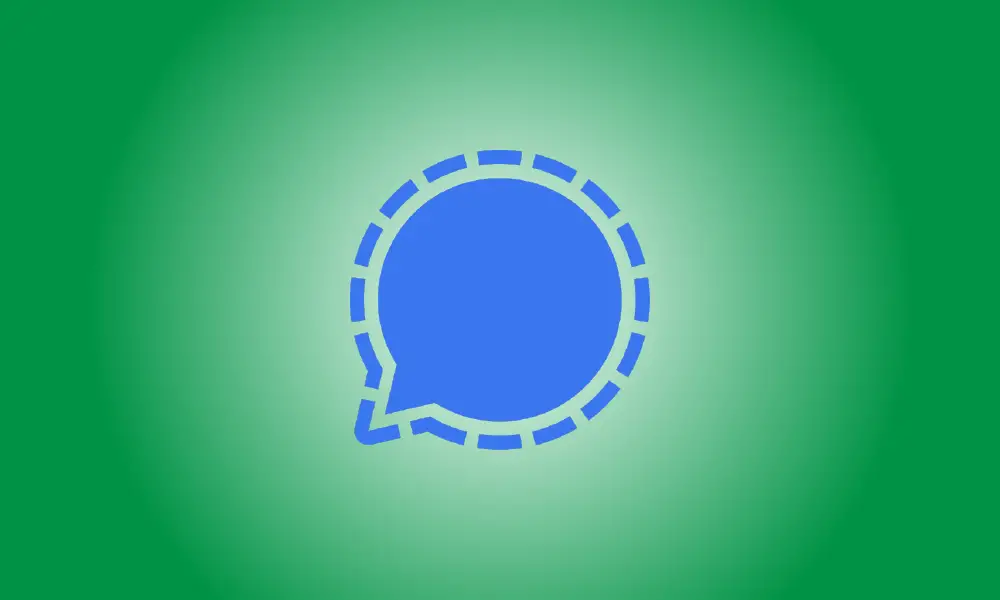Wstęp
Signal to popularny program wśród osób poszukujących bardziej prywatnej alternatywy dla WhatsApp, Telegram i Facebook Messenger. Zawiera oprogramowanie komputerowe i wiele funkcji, których można oczekiwać od usługi czatu. Pokażemy, jak to działa.
Zautomatyzowane szyfrowanie komunikacji typu end-to-end jest jednym z głównych czynników sprzedaży Signal. Jeśli coś Cię interesuje, prawdopodobnie chcesz tego wszędzie, nie tylko w telefonie. Oprogramowanie komputerowe Signal ma takie same zabezpieczenia prywatności, jak jego mobilny odpowiednik.
Aby korzystać z Signal na komputerze, musisz mieć zainstalowaną aplikację Signal na swoim iPhonie, iPadzie lub smartfonie z systemem Android. Signal for Desktop to aplikacja desktopowa dostępna dla systemów Windows, Mac i Linux.
Otwórz program po zainstalowaniu Signal for Desktop na swoim komputerze. Pierwszą rzeczą, którą zauważysz, jest kod QR. Jest to sposób, w jaki aplikacja komputerowa komunikuje się z aplikacją mobilną.
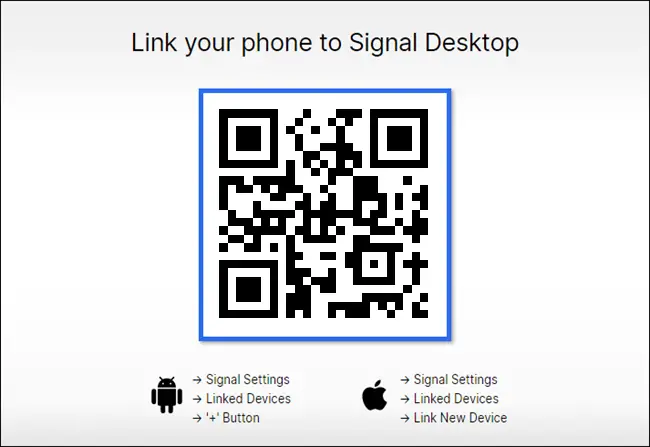
Na telefonie lub tablecie uruchom aplikację Signal. W systemie Android dotknij symbolu menu z trzema kropkami w prawym górnym rogu, a następnie przejdź do Ustawienia> Połączone urządzenia i naciśnij przycisk „+”. Stuknij swoje zdjęcie profilowe w lewym górnym rogu iPhone'a lub iPada, aby wejść do menu "Ustawienia", a następnie kliknij Połączone urządzenia> Połącz nowe urządzenie.
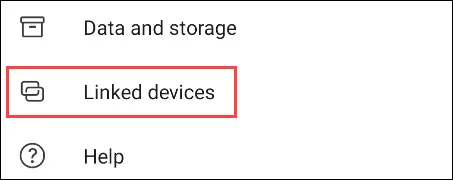
Połączone urządzenia w systemie Android
Aby zeskanować kod QR aparatem, musisz przyznać Signal dostęp.
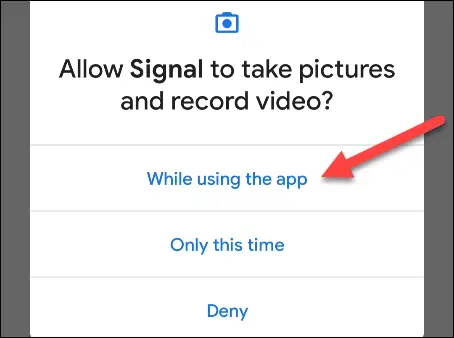 Zezwolenie na aparat w systemie Android Dopasuj aparat do kodu QR wyświetlanego w aplikacji komputerowej.
Zezwolenie na aparat w systemie Android Dopasuj aparat do kodu QR wyświetlanego w aplikacji komputerowej.
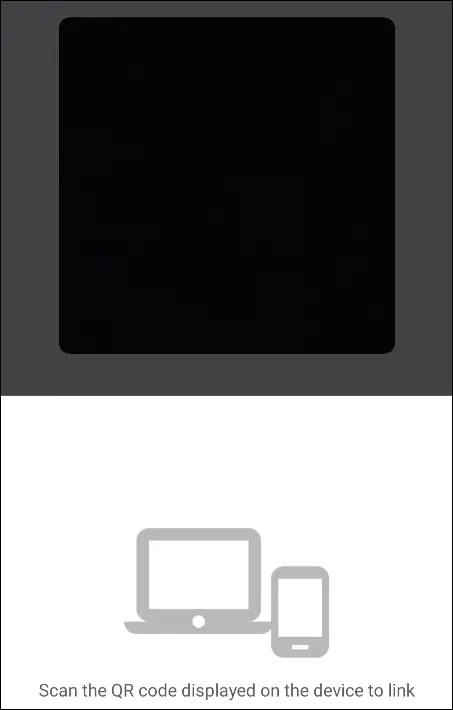
Aplikacja telefonu wyświetli monit o potwierdzenie, że chcesz połączyć się z aplikacją komputerową. Aby kontynuować, dotknij "Połącz urządzenie".
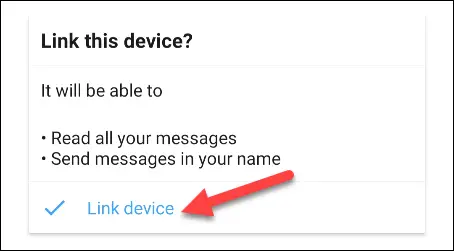
Możemy teraz wrócić do programu komputerowego, który poprosi o nazwanie komputera. Wprowadź nazwę, a następnie naciśnij przycisk „Zakończ łączenie telefonu”.
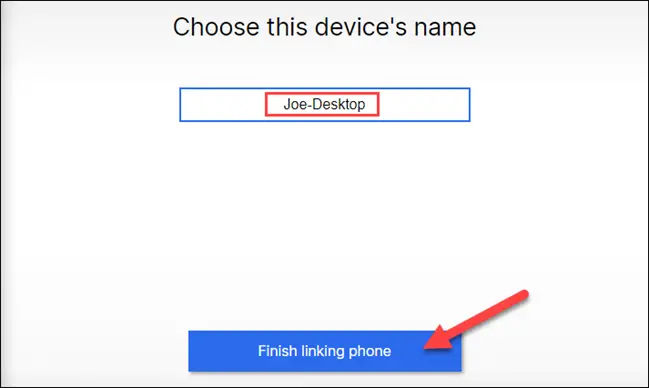
Oprogramowanie komputerowe zsynchronizuje kontakty i grupy w telefonie. Może to potrwać kilka chwil.
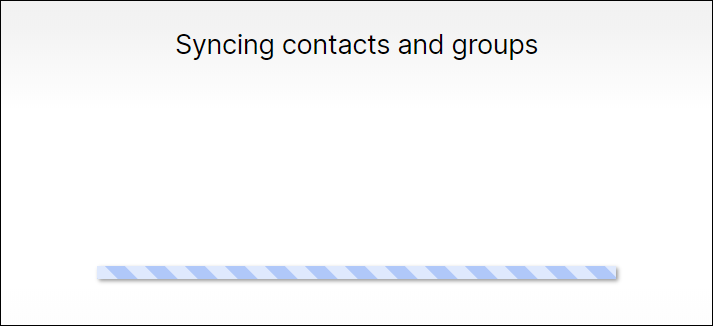
Gdy to zrobisz, Twoje dyskusje pojawią się na pasku bocznym. Należy zauważyć, że żadne wiadomości nie będą synchronizowane w ramach dyskusji. Jest to środek ostrożności. Od teraz zobaczysz wszystkie nowe wiadomości, które wyślesz z komputera lub telefonu.
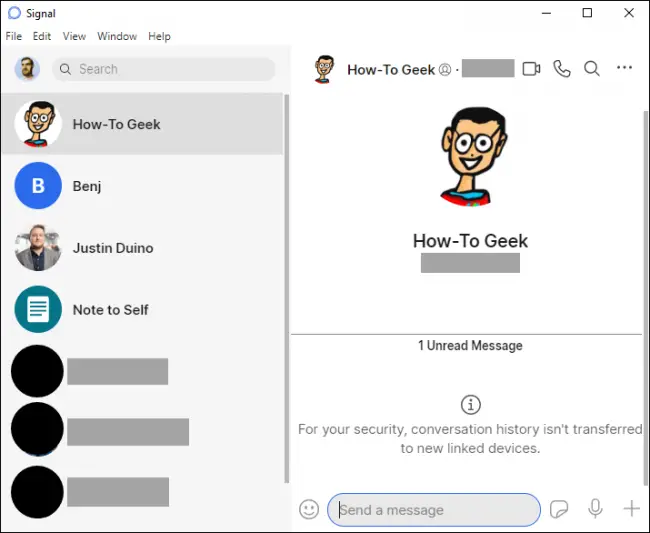
Interfejs użytkownika na pulpicie bardzo przypomina aplikację na smartfona. Możesz używać naklejek, wykonywać połączenia wideo i głosowe, wysyłać wiadomości audio, dołączać zdjęcia i filmy oraz wykonywać połączenia wideo i głosowe.
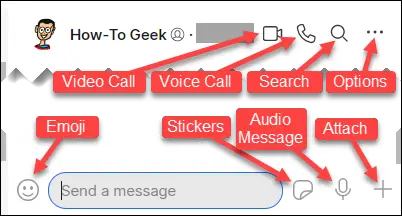
Pakiety naklejek pobrane na telefon będą natychmiast dostępne na komputerze.
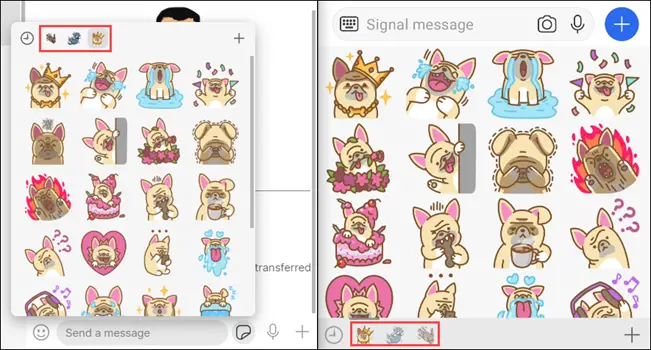 Zestawy naklejek na komputer (po lewej) i telefon (po prawej) (po prawej) To wszystko! Możesz teraz używać Signal z telefonu i komputera w tym samym czasie. Pamiętaj, że jeśli używasz Signal jako domyślnej aplikacji SMS na Androida, czaty SMS nie będą wyświetlane w aplikacji komputerowej.
Zestawy naklejek na komputer (po lewej) i telefon (po prawej) (po prawej) To wszystko! Możesz teraz używać Signal z telefonu i komputera w tym samym czasie. Pamiętaj, że jeśli używasz Signal jako domyślnej aplikacji SMS na Androida, czaty SMS nie będą wyświetlane w aplikacji komputerowej.